Демонстрацията на Steam не е налична за всички игри
- Демонстрацията на Steam не се изтегля може да се дължи на проблеми със сървъра.
- Изтеглянето на демонстрации на игри от Steam е безплатно.
- Стартирането на Steam Client на вашия компютър като администратор може да коригира проблема с изтеглянето.
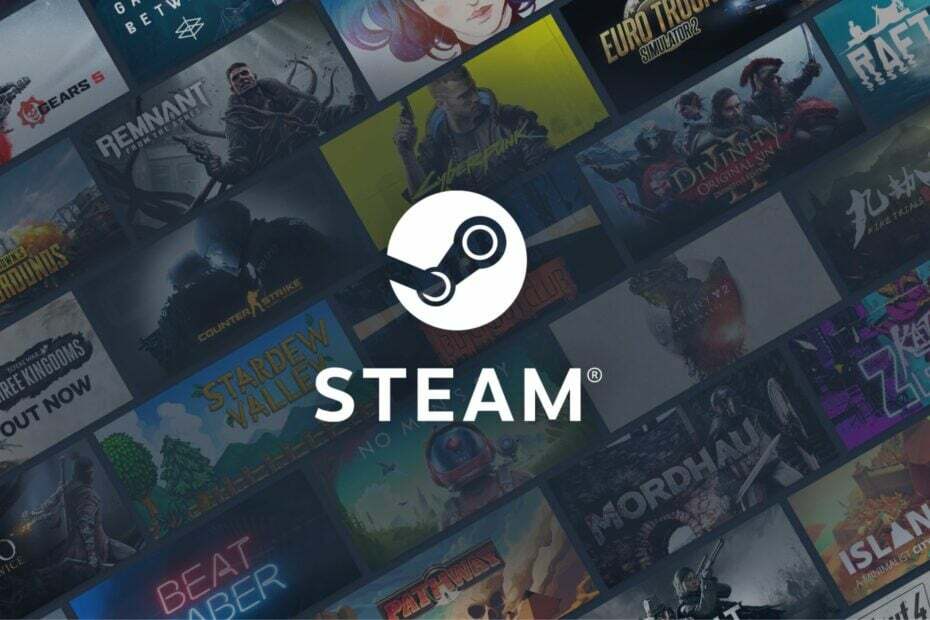
хИНСТАЛИРАЙТЕ КАТО КЛИКНЕТЕ ВЪРХУ ИЗТЕГЛЯНЕ НА ФАЙЛА
Този софтуер ще поправи често срещани компютърни грешки, ще ви предпази от загуба на файлове, зловреден софтуер, хардуерен срив и ще оптимизира вашия компютър за максимална производителност. Коригирайте проблемите с компютъра и премахнете вирусите сега в 3 лесни стъпки:
- Изтеглете Restoro PC Repair Tool който идва с патентовани технологии (наличен патент тук).
- Кликнете Започни сканиране за да намерите проблеми с Windows, които може да причиняват проблеми с компютъра.
- Кликнете Поправи всичко за отстраняване на проблеми, засягащи сигурността и производителността на вашия компютър.
- Restoro е изтеглен от 0 читатели този месец.
Steam действа като дестинация за създаване, обсъждане и игра на игри. Потребителите обаче се оплакват от проблеми като демонстрационния бутон за изтегляне на Steam, който не работи. Това означава, че нищо не се случва, когато натиснете бутона за изтегляне на демонстрация.
Steam е софтуер, разработен от Valve, и стартира като софтуерен клиент през септември 2003 г. Той служи като услуга за цифрово разпространение на видеоигри. Също така, това е витрина, която позволява на Valve да предоставя автоматични актуализации за своите игри.
Той позволява на своите потребители да изтеглят демонстрации на игри, които предстои да бъдат пуснати, и игри, налични за изтегляне. Помага на потребителите да решат колко приятна е играта за тях. Въпреки това играчите се оплакват, че демонстрациите на Steam не работят.
Освен това проблемът с изтеглянето на демонстрацията на Steam може да възникне поради различни причини, вариращи от мрежови проблеми, проблеми със сървъра и много други. По същия начин ограничената честотна лента в настройките на Steam може да ви попречи да изтегляте демонстрации и други неща.
Въпреки това, ако се сблъскате с този проблем, не се паникьосвайте. Ще обсъдим някои лесни корекции за проблема със Steam, който не изтегля демонстрации.
Как изтегляте демонстрации в Steam?
- Отидете на Официалният уебсайт на Steam и влезте във вашия Steam акаунт.
- Кликнете върху Магазин в левия панел на екрана.
- В горната централна част на екрана щракнете върху игри и изберете Демонстрации от падащото меню, за да подканите наличните демонстрации на игри.
- Кликнете върху Популярни демонстрации.
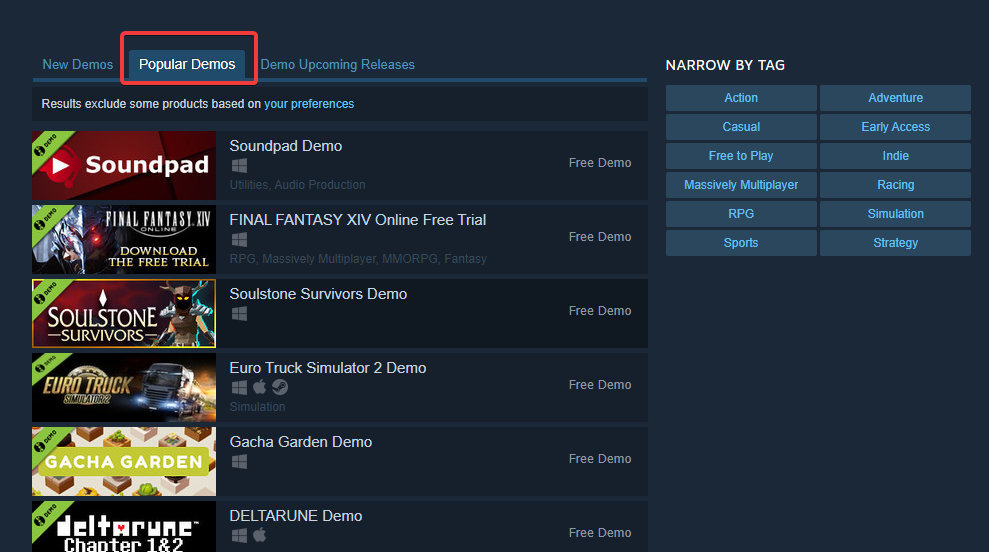
- Избери демо игра по ваш избор и щракнете върху него.
- Кликнете върху зелен бутон за изтегляне на демонстрационната страница, след което изберете Инсталирай на подканата за инсталиране.
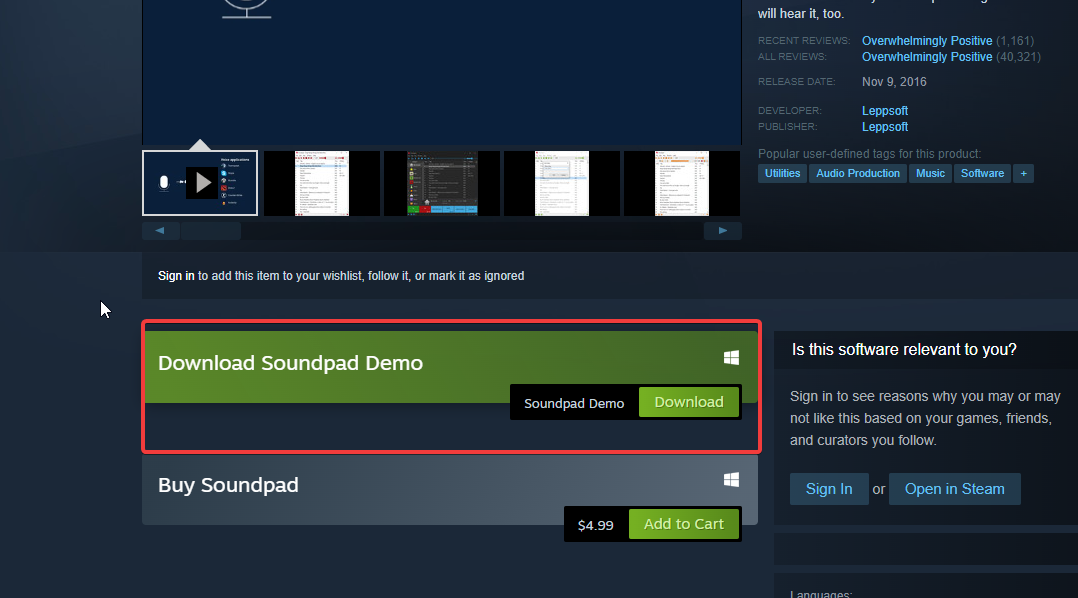
Къде е бутонът за демонстрация в Steam?
- Отидете на Магазин за игри Steam.
- Търся Безплатни демонстрации в пространството за търсене за достъп до тях.
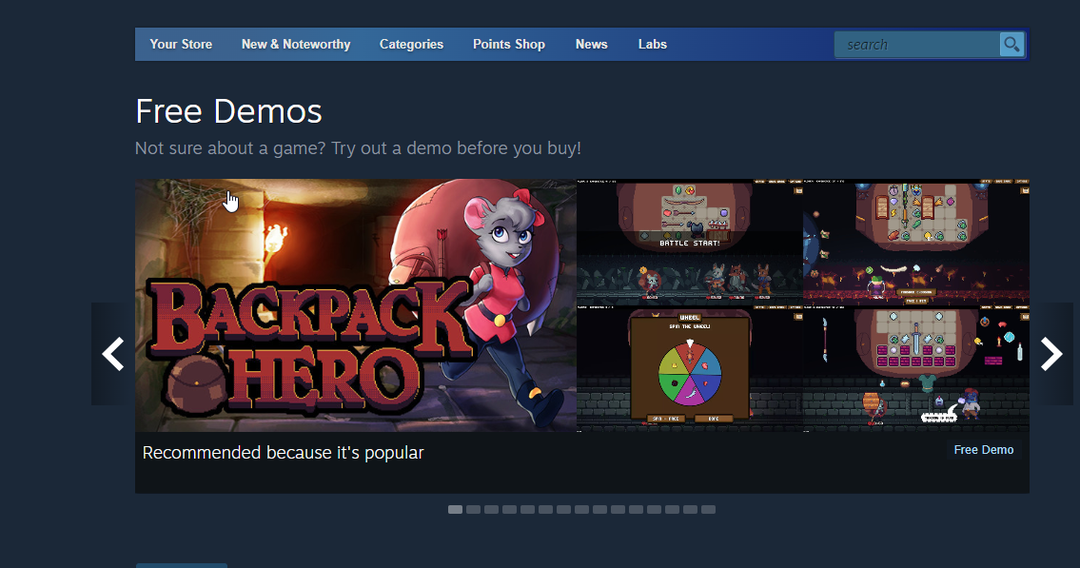
Как да поправя Steam, ако бутонът за изтегляне на демонстрация не работи?
1. Рестартирайте компютъра си
- Кликнете върху Започнете в долния ляв ъгъл на екрана.
- Изберете Мощност от опцията.
- Кликнете върху Рестартирам, след което щракнете Добре.
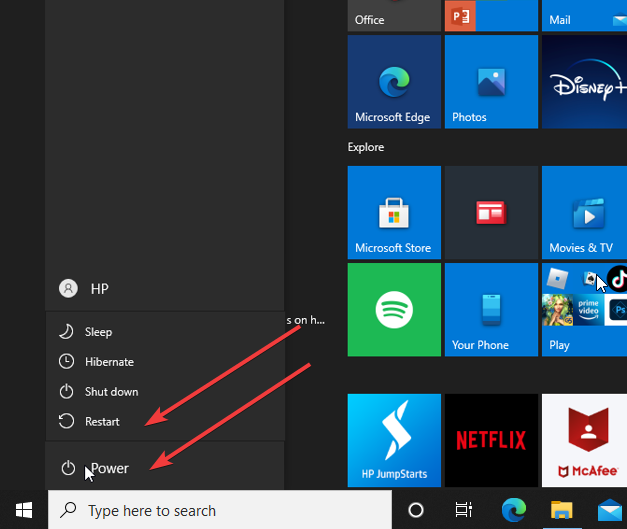
Рестартирането на вашия компютър може да коригира повечето от проблемите, които може да срещнете. Той ще коригира всички проблеми при зареждане, които може да засягат Steam клиента.
2. Проверете вашата мрежова връзка
Експертен съвет: Някои проблеми с компютъра са трудни за справяне, особено когато става въпрос за повредени хранилища или липсващи файлове на Windows. Ако имате проблеми с коригирането на грешка, системата ви може да е частично повредена. Препоръчваме да инсталирате Restoro, инструмент, който ще сканира вашата машина и ще идентифицира каква е грешката.
Натисни тук за да изтеглите и започнете да поправяте.
Проблемите с връзката могат да причинят много проблеми с клиента Steam, като Steam да не изтегля демонстрации. Steam обаче изисква бърза и стабилна мрежова връзка за изтегляне на демонстрации на игри.
Следователно един цикъл на захранване на вашия рутер може да помогне за отстраняването на този проблем. По същия начин, ако сте свързани към мрежовата връзка на вашия рутер с кабел, това може да повлияе на неговата скорост и стабилност. Препоръчваме да преминете към безжична мрежова връзка и да видите дали проблемът продължава.
3. Стартирайте Steam Client като администратор
- Щракнете с десния бутон върху Икона на Steam Client на екрана на вашия работен плот.
- Изберете Имоти от опциите.
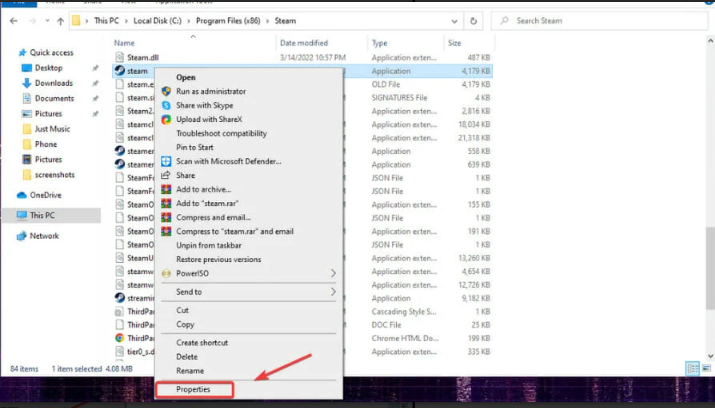
- В Steam Имоти раздел, отидете на Съвместимост и поставете отметка в квадратчето за Стартирайте тази програма като администратор.
- Кликнете Добре за да запазите промените.
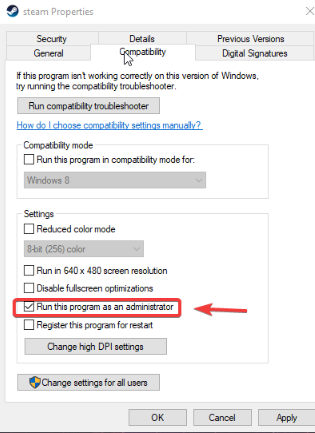
- Рестартирайте компютъра си и стартирайте Steam клиент за да видите дали проблемът продължава.
4. Проверете Steam платформите за актуализации
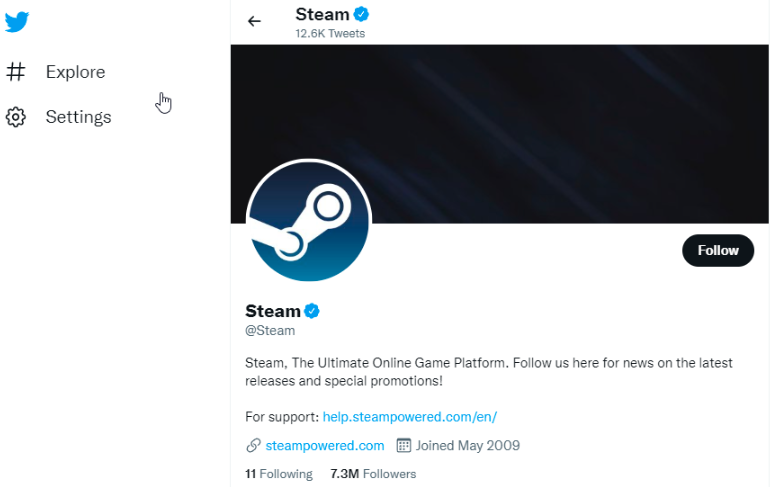
Потребителите ще бъдат уведомени на Страницата на Steam в Twitter всеки път, когато възникне сесия за поддръжка или има проблем със сървърите. Така че, проверете дали има някаква информация за това. Решението за това е да изчакате, докато проблемът бъде отстранен.
5. Актуализирайте Steam
- Стартирайте Пара на вашия компютър.
- Кликнете върху Steam меню.
- Изберете Проверете за актуализация на Steam Client.
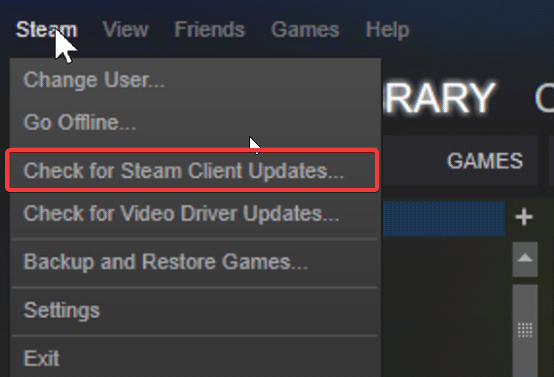
- Кликнете върху Актуализация ако има актуализации. (Steam автоматично ще инсталира актуализациите)
- Каква е разликата между изтегляне в Steam и инсталиране?
- 5 начина да си върнете Steam бутона за изтегляне, когато липсва
Безплатни ли са демонстрациите?
Демо версиите са безплатни. Те помагат на потребителите да проверят историята на играта и да решат дали си заслужава, преди да я купят. Въпреки това, не всички демонстрации са достъпни за всички. Понякога разработчиците на игри изпращат своите демонстрации на конкретни влиятелни лица, за да проверят и дадат обратна връзка за подобряване на играта.
Има някои други трудности, от които потребителите се оплакват, докато използват Steam, като ниска скорост на изтегляне. Потребителите обаче могат да прочетат нашата статия за как да поправите бавната скорост на изтегляне на Steam за постоянно.
Освен това можете да разгледате нашата статия, ако имате Изтеглянето на Steam продължава да спира. По същия начин, ако Изтеглянето на Steam продължава да пада до 0, нашето видео ръководство може да бъде полезно.
Моля, оставете вашите предложения и въпроси по-долу в секцията за коментари. Бихме искали да чуем от вас.
 Все още имате проблеми?Коригирайте ги с този инструмент:
Все още имате проблеми?Коригирайте ги с този инструмент:
- Изтеглете този инструмент за поправка на компютър оценен като страхотен на TrustPilot.com (изтеглянето започва на тази страница).
- Кликнете Започни сканиране за да намерите проблеми с Windows, които може да причиняват проблеми с компютъра.
- Кликнете Поправи всичко за коригиране на проблеми с патентовани технологии (Изключителна отстъпка за нашите читатели).
Restoro е изтеглен от 0 читатели този месец.


